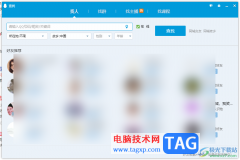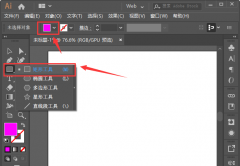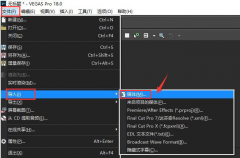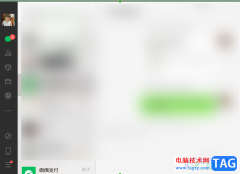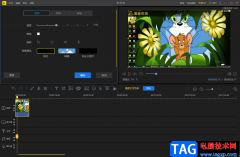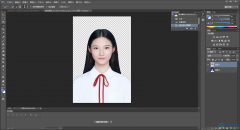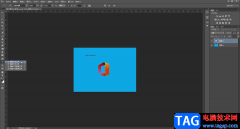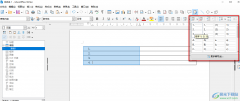很多小伙伴在制作好PDF文件之后,想要将PDF转换为图片文件,方便我们使用图片查看器进行观看,但又不知道该使用什么工具,其实在pdf creator中,我们就可以轻松完成这一操作,并且我们还可以选择使用JPEG或是PNG格式,将PDF文件的每一页保存为一张图片,或是使用TIFF格式,将PDF中的所有内容保存在一个文件中,十分的方便。在pdf creator中,我们只需要点击“选择一个文件进行转换”选项,然后将PDF文件上传,接着将文件配置改为自己需要的图片格式即可。有的小伙伴可能不清楚具体的操作方法,接下来小编就来和大家分享一下pdf creator将PDF文档转换为图片的方法。
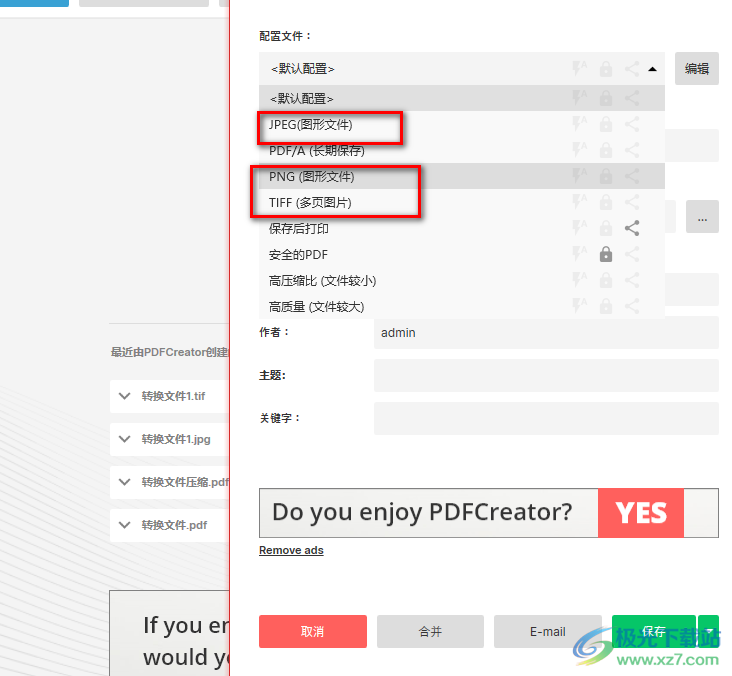
方法步骤
1、第一步,我们先在电脑中打开pdf creator软件,然后在软件页面中点击“选择一个文件进行转换”选项
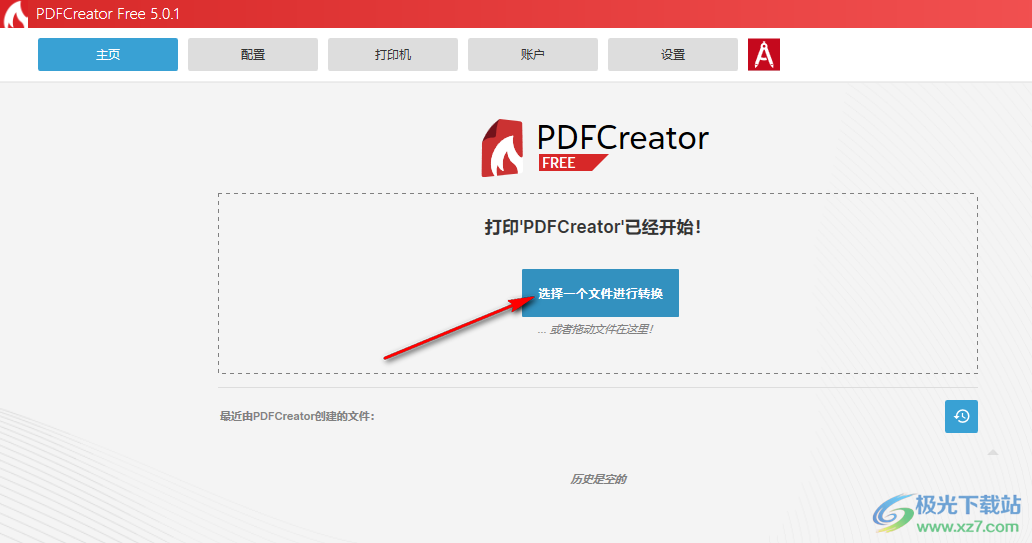
2、第二步,点击该选项之后,我们进入文件夹页面,在文件夹中我们找到自己想要转换格式的PDF文件,然后点击“打开”选项
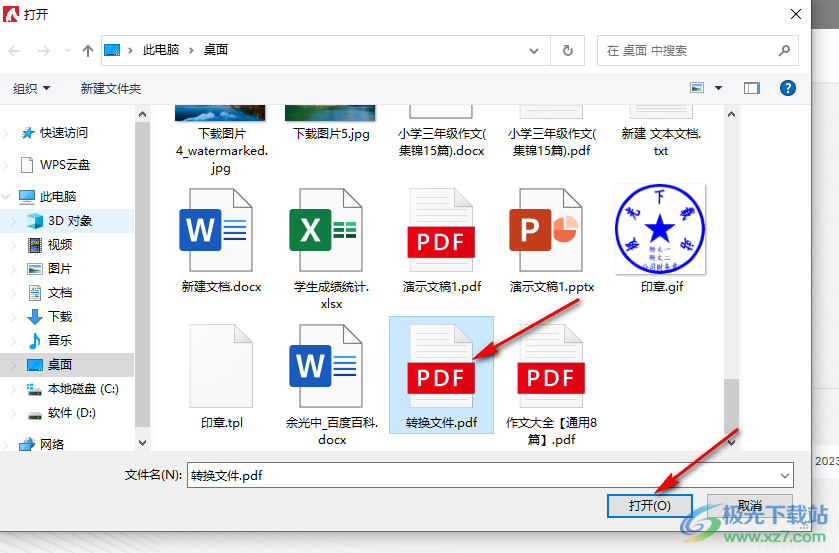
3、第三步,打开文件之后,我们进入转换页面,在该页面中,我们首先打开“配置文件”选项,然后在下拉列表中可以选择“PNG”选项也可以选择“JPEG”选项,如果PDF文件中有多张图片,我们想要将他们都放在一个文件中的话需要选择“TIFF”格式
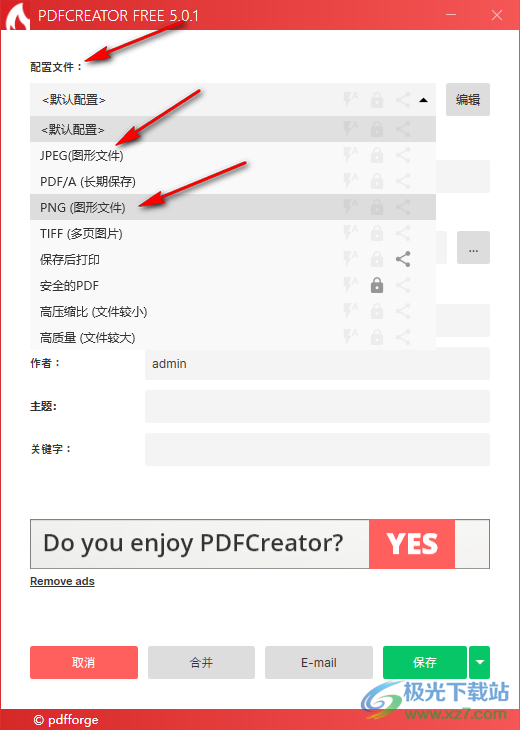
4、第四步,除了配置文件处可以设置,我们点击PDF文件图标,然后在下拉列表中同样可以进行图片格式的选择,选择好图片格式之后,我们点击页面下方的“保存”选项
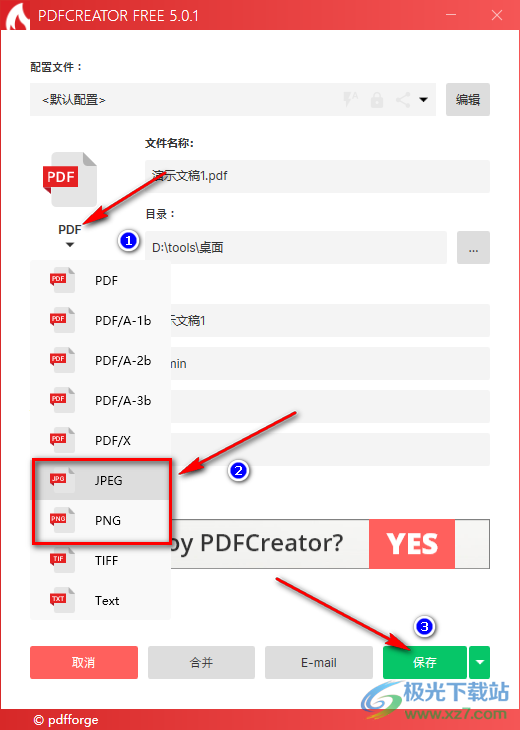
5、第五步,保存好之后,我们在设置的保存目录中就可以看到保存好的文件了,这里需要注意的是PNG和JPEG都会将PDF文档中的图片分成多张,只有TIFF格式可以将所有图片放在一个文件中
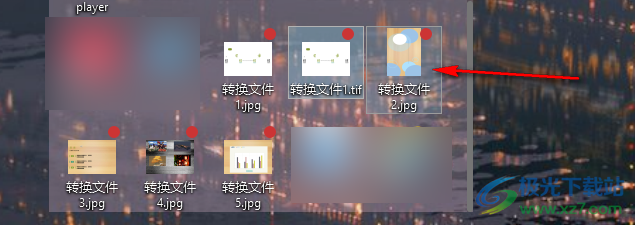
以上就是小编整理总结出的关于pdf creator将PDF文档转换为图片的方法,我们在pdf creator中点击“选择一个文件进行转换”选项,然后将PDF文件进行上传,再将配置文件改为自己需要的图片格式,最后点击保存选项即可,感兴趣的小伙伴快去试试吧。